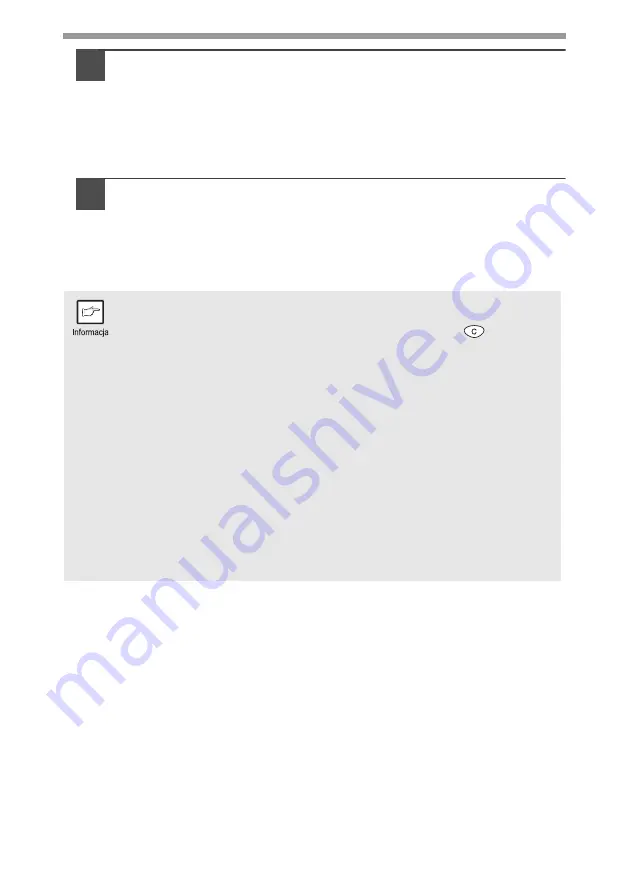
34
3
Upewnij si , e urz dzenie "SHARP AL-xxxx" (gdzie xxxx oznacza
symbol odpowiedniego modelu) jest wybrane jako bie
ca
drukarka. Je li chcesz zmieni
ć
ustawienia druku, kliknij przycisk
"Preferencje", eby otworzy
ć
odpowiednie okno dialogowe.
W systemie Windows 95/98/Me/NT 4.0 kliknij przycisk "W
ł
a ciwo ci".
W systemie Windows 2000 przycisk "W
ł
a ciwo ci" jest niedost pny.
Ustawie mo na dokona
ć
prze
ł
czaj c kart "Drukarka" w oknie
dialogowym "Drukuj".
4
Okre l parametry drukowania, w
ł
czaj c w to liczb kopii,
rodzaj papieru i jako
ć
druku, a nast pnie kliknij przycisk
"Drukuj", eby rozpocz
ć
drukowanie.
W systemie Windows 95/98/Me/NT 4.0, eby rozpocz
ć
drukowanie, nale y
klikn
ć
przycisk "OK". Wi cej informacji na temat ustawie drukowania mo na
znale
ć
w instrukcji elektronicznej i pliku pomocy sterownika drukarki.
• Je
ś
li drukowanie zostanie rozpocz
ę
te podczas kopiowania, kopiowanie
b
ę
dzie kontynuowane. Po zako
ń
czeniu kopiowania, drukowanie si
ę
rozpocznie, je
ś
li naci
ś
ni
ę
ty zostanie dwukrotnie przycisk (
), naci
ś
ni
ę
ty
zostanie przycisk ON LINE, eby prze
ł
czy
ć
urz dzenie do trybu "on line",
albo up
ł
ynie oko
ł
o 60 sekund*.
* Czas ten zale y od odpowiedniego programu. Patrz "PROGRAMY" (str.55)
• Po odebraniu polecenia druku urz dzenie automatycznie wyjdzie z trybu
obni onego zu ycia energii lub trybu automatycznego wy
ł
czenia.
• Je
ś
li format papieru wybrany w aplikacji b
ę
dzie wi
ę
kszy od papieru
znajduj cego si
ę
w drukarce, obraz mo e zosta
ć
podzielony na dwie kartki.
• Je
ś
li format papieru wybrany w aplikacji b
ę
dzie wi
ę
kszy od papieru
znajduj cego si
ę
w drukarce, fragment obrazu mo e nie zosta
ć
przeniesiony na papier i pozostanie on na powierzchni b
ę
bna
ś
wiat
ł
oczu
ł
ego. W takiej sytuacji druga strona kartki mo e zosta
ć
zanieczyszczona. Nale y wtedy wybra
ć
odpowiedni format papieru
i wydrukowa
ć
dwie lub trzy strony, eby wyczy
ś
ci
ć
b
ę
ben.
• Je
ś
li polecenie druku zostanie wydane w trakcie skanowania, dane do
druku b
ę
d przechowywane w pami
ę
ci urz dzenia. Po zako
ń
czeniu
skanowania drukowanie rozpocznie si
ę
automatycznie.
http://www.usersmanualguide.com/






























